
Skype программасы дүйнөдөгү эң популярдуу IP телефония. Бул программа эмес, анткени бул программанын кеңири функционалдык, бирок ошол эле учурда, бардык негизги иш-аракеттердин бардыгы жөнөкөй жана интуитивдүү түшүнүктүү. Ошол эле учурда, бул тиркеме ошондой эле жашыруун мүмкүнчүлүктөргө ээ. Алар программанын функцияларын көбүрөөк кеңейтүү, бирок uninitiated колдонуучуга анчалык ачык эмес. Skype программасынын негизги жашыруун мүмкүнчүлүктөрүн талдап көрөлү.
Жашыруун жылмаюу
Чат терезесиндеги көзгө көрүнгөн смайликтер топтомунан тышкары, бул чат терезесиндеги көзгө көрүнгөн смайликтер топтомунан тышкары, чатта билдирүүлөрдү жөнөтүү түрүндө белгилүү бир белгилерди киргизүүдөн келип чыккан жашыруун смайликтер бар экендигин баары эле билбейт.
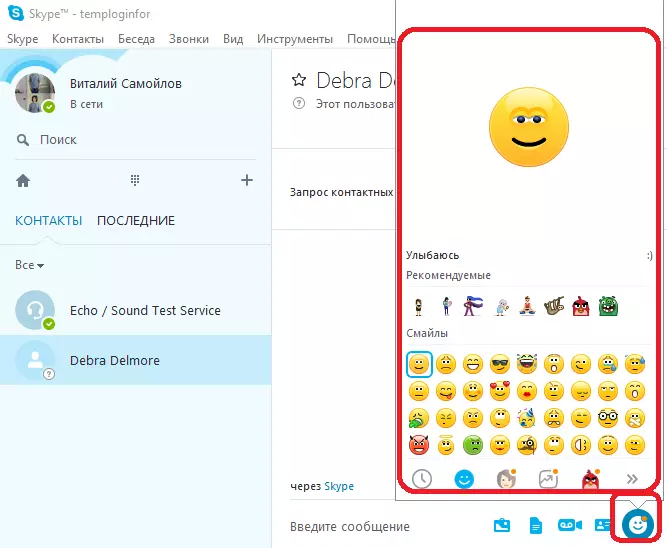
Мисалы, басып чыгаруу үчүн, "мас" деп аталган "мас" деп аталган чат терезесине (мас) буйрукту киргизишиңиз керек.
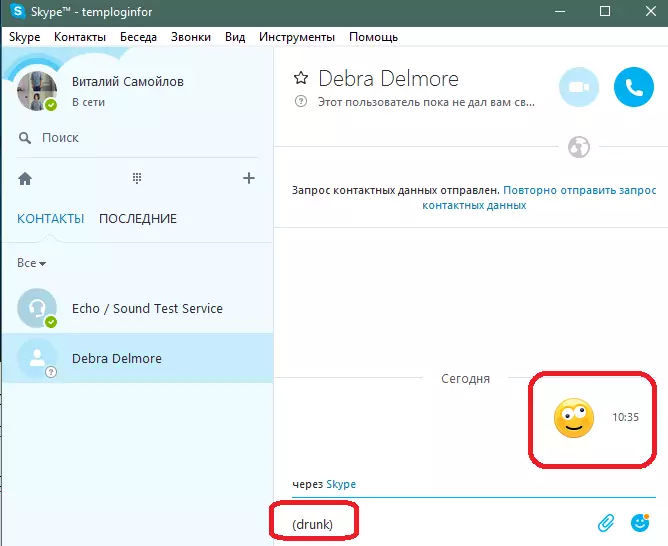
Эң популярдуу жашыруун смайликтердин катарына төмөнкүлөрдү айырмалоого болот:
- (Gottarun) - чуркоочу;
- (BUG) - жук;
- (Үлүл) - Үлүлү;
- (Адам) - адам;
- (Аял) - аял;
- (Skype) (SS) - Которуу Skype логотиби.
Мындан тышкары, скверди (желек: жана белгилүү бир мамлекет үчүн кат кошуу менен Skypo менен байланышып, маектешүүдө ар кайсы өлкөлөрдүн желектеринин лагаларынын логолорун басып чыгууга болот.
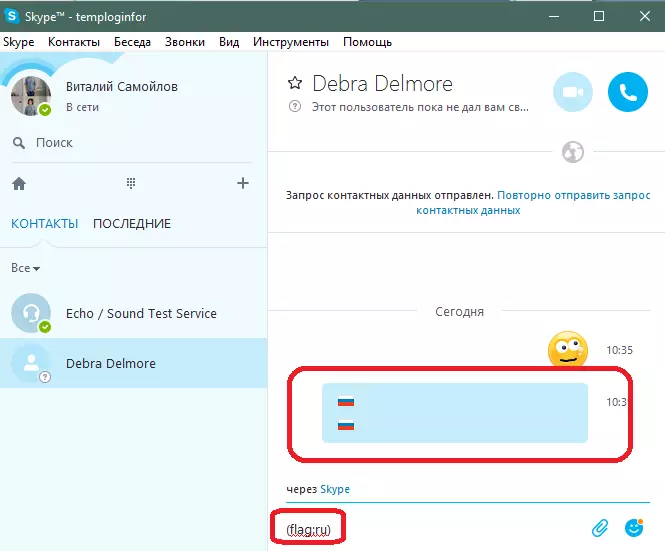
Мисалы:
- (Желек: Ru) - Россия;
- (Желек: UA) - Украина;
- (Желек: BY) - Беларуссия;
- (Желек: KZ) - Казакстан;
- (Желек: АКШ) - АКШ;
- (Желек: EU) - Европа Бирлиги;
- (Желек: Gb) - Улуу Британия;
- (Желек: de) - Германия.
Skype ичинде жашырылган жылмаюуну кантип колдонсо болот
Жашырылган командалар Чата
Ошондой эле жашыруун чат командалары бар. Алардын жардамы менен, чат терезесине белгилүү бир белгилерди киргизүү менен, сиз бир нече иш-аракеттерди жасай аласыз, анын көпчүлүгү скайп графикалык кабык аркылуу мүмкүн эмес.Эң маанилүү командалардын тизмеси:
- / Addd_in колдонуучу - баарлашуу үчүн байланыштарды байланыштар тизмесинен жаңы колдонуучу кошуңуз;
- / Жаратканга - чат жаратуучусунун атын көрүү;
- / Kick [Кирүү Skype] - Колдонуучуга сүйлөшүүдөн чыгаруу;
- / Alertsoff - жаңы билдирүүлөр жөнүндө эскертмелерди алуудан баш тартуу;
- / Көрсөтмөлөрдү алыңыз - Чат эрежелерин көрүү;
- / Golive - Байланыштардан пайдалануучулар менен топтук маектешүүнү түзүү;
- / RemoTeloTout - Бардык чатардан чыгуу.
Бул баарлашуудагы бардык буйруктардын толук тизмеси эмес.
Skype чатында жашырылган командалар деген эмне
Шрифт
Тилекке каршы, чат терезесинде шрифт жазуу жүзүндөгү текстти өзгөртүү үчүн баскычтар түрүндөгү куралдар жок. Демек, көптөгөн колдонуучулар өздөрүнүн башын сындырып, булактарга, мисалы, курсив же калың катары жазууга болот. Муну белгилөө менен жасаса болот.
Мисалы, тексттин шрифт, эки тарапта тең "*", семиз болот.
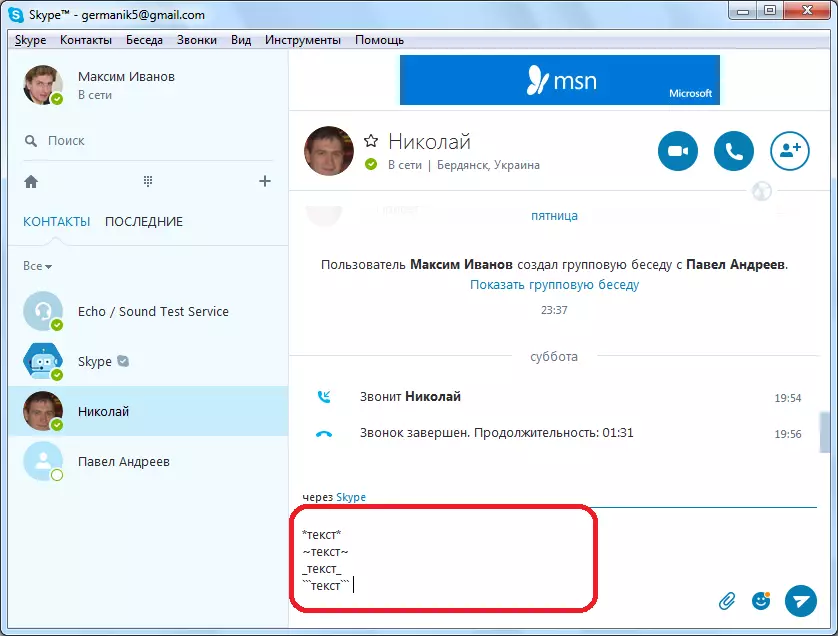
Арипти өзгөртүү үчүн, башка белгилердин тизмеси төмөнкүдөй:
- _Text_ - курсив;
- ~ текст ~ - стресстен келген текст;
- "` SMS "` - Monosular шрифт.
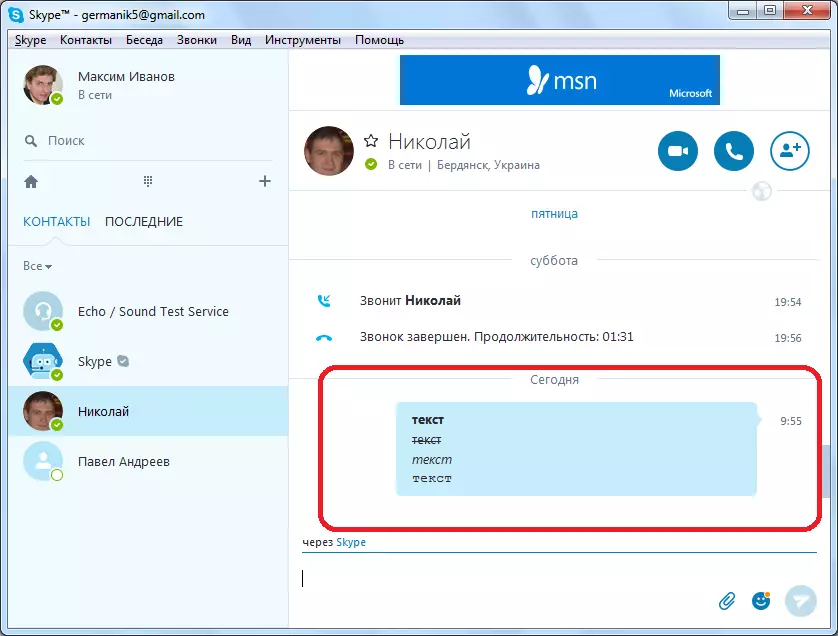
Бирок, алтынчы версиясын жана мурунку версиялары үчүн гана Skype ичиндеги форматтоо иштери, бул жашыруун функцияга чейин, мындай форматтоо иштери деп эсептешиңиз керек.
Майлуу же айрылган шрифт менен камырды жазуу
Бир эле учурда бир компьютерде бир нече скайп эсептерди ачуу
Көпчүлүк колдонуучулар бир эле учурда бир эле учурда Skype кызматында бир нече эсепке ээ, бирок аларды алар менен ачууга аргасыз болушат жана параллелдүү иштешпейт, анткени стандарттуу Skype бир эле учурда бир нече эсепке алдырбагандыктан Бирок, бул функция принципке жок дегенди билдирбейт. Жашыруун мүмкүнчүлүктөрдү сунуш кылган кээ бир амалдарды колдонуп, эки же андан ашык скайптын эсебин туташтырыңыз.
Бул үчүн биз иш тактасынан скайп этикеткаларын алып салабыз, жана анын ордуна жаңы этикетка түзүлөт. Мен аны оң чычкан баскычы менен чыкылдатып, "касиеттерди" тандаган менюну чакырам.
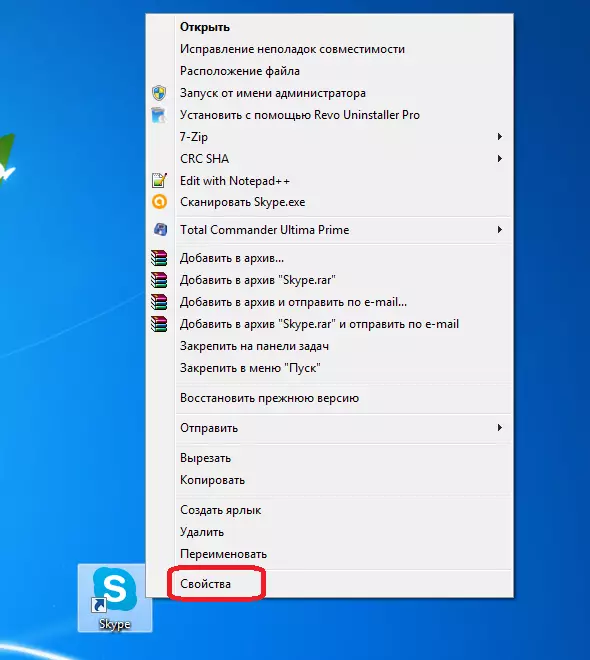
Касиеттердин терезесинде ачылган, "энбелгиси" өтмөгүнө өтүңүз. "Объект" талаасында сиз "/ экинчи" атрибутун тырмаксыз кошосуз. "OK" баскычын чыкылдатыңыз.
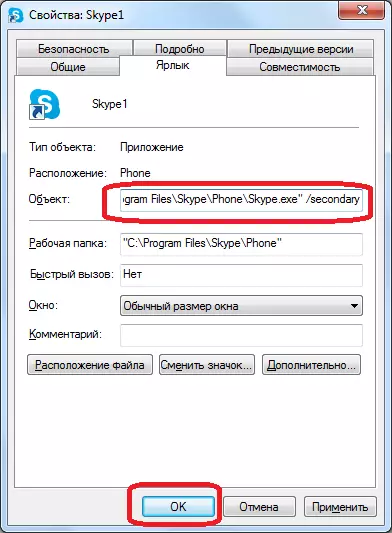
Азыр бул жарлык чыкылдатканда, сиз Skype программасынын дээрлик чексиз санын ача аласыз. Кааласаңыз, ар бир эсеп үчүн өзүнчө энбелгиси жасалат.
Эгерде "Объекттин" талаасында, түзүлгөн жарлыктардын ар бири "/ Колдонуучу аты: ***** / пароль: *****", анда жылдызча белгилүү бир эсептин кирүүсү жана сырсөзү Андан кийин сиз эсепке кире аласыз, ал тургай, колдонуучунун уруксаты үчүн маалыматтарга да киргизиле албайсыз.
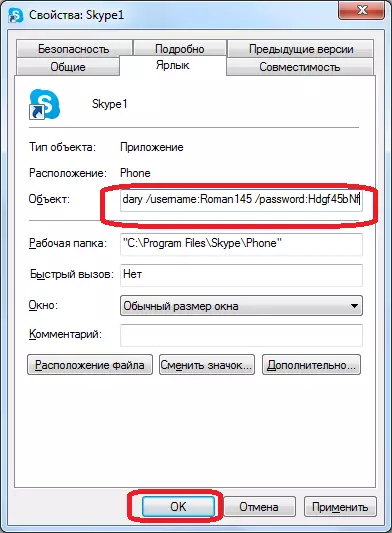
Бир эле учурда эки Skype программасын иштетүү
Көрүнүп тургандай, сиз жашырылган скайптын мүмкүнчүлүктөрүн кантип колдонууну билсеңиз, анда сиз бул программанын кеңири функционалдык функциясын кеңейте аласыз. Албетте, бул өзгөчөлүктөрдүн бардыгы бардык колдонуучуларга ыңгайлуу эмес. Ошого карабастан, кээде белгилүү бир куралды визуалдык интерфейсинде, колунда жетишсиз жана ал кандайча ишке ашат, ал эми кандайча скайптын жашыруун мүмкүнчүлүктөрүн колдонуп, көп нерсе жасоого болот.
